Casio XJ-A141, XJ-A146, XJ-A241, XJ-A246, XJ-A251, XJ-A256 (Serial Number: D****A) User Manual
Browse online or download User Manual for Unknown Casio XJ-A141, XJ-A146, XJ-A241, XJ-A246, XJ-A251, XJ-A256 (Serial Number: D****A). Casio XJ-A141, XJ-A146, XJ-A241, XJ-A246, XJ-A251, XJ-A256 (Serial Number: D****A) XJ-A146/A246/A256 USB 기능 안내 [it]
- Page / 69
- Table of contents
- BOOKMARKS




- 데이터 프로젝터 1
- XJ-A146/XJ-A246/XJ-A256 1
- YC-400/YC-430 문서 카메라를 사용해서 3
- 본 설명서에 관해서 4
- 데이터 프로젝터의 USB 기능에 관해서 5
- 문서 카메라(CASIO YC-400/YC-430) 6
- 데이터 프로젝터에 USB 디바이스 접속하기 7
- 소프트웨어 설치하기 8
- EZ-Converter FA를 설치하려면 9
- [Install] 버튼을 클릭합니다 10
- Folder] 버튼을 클릭합니다 11
- “YC-400.exe”를 더블클릭합니다 11
- 메모리 디바이스의 파일 내용 투영하기 12
- EZ-Converter FA 기동 및 종료하기 13
- 최대 애니메이션 표시 시간을 지정하려면 16
- 컴퓨터에서 ECA 파일 또는 PtG 파일을 재생하려면 16
- CASIO 프로젝터 기기 18
- 뷰어를 사용해서 메모리 디바이스의 파일 내용 투영하기 19
- 데이터 프로젝터에 메모리 카드를 접속하려면 20
- 데이터 프로젝터에 디지털 카메라를 접속하려면 20
- 뷰어로 투영 시작하기 21
- ECA 파일 또는 PtG 파일 투영하기 23
- ECA 파일 또는 PtG 파일 투영중의 조작 24
- 페이지 메뉴 조작 25
- 이미지 파일 투영하기 26
- 슬라이드쇼 투영하기 27
- 동영상 파일 투영하기 28
- 동영상 파일을 투영하려면 29
- 동영상 파일 투영중의 조작 30
- 동영상 재생중에 빨리가기 및 되돌리기를 실행하려면 30
- 파일 메뉴 조작 31
- 파일 메뉴를 스크롤하려면 32
- 현재의 폴더를 종료하고 다음 레벨로 이동하려면 32
- 파일 등록정보를 보려면 33
- 메인 뷰어창으로 되돌아가려면 34
- 뷰어 설정 메뉴를 표시하려면 35
- 뷰어 설정을 하려면 36
- 뷰어 설정을 초기설정으로 되돌리려면 36
- 메모리 디바이스 38
- 파일 표시 및 재생 39
- 뷰어 에러 메시지 40
- 프레젠테이션하기 41
- YC 카메라 애플리케이션 기능과 조작 개요 41
- 데이터 프로젝터를 켭니다 42
- 대략적인(모니터) 이미지 저장된 이미지 43
- YC 카메라 애플리케이션 조작 44
- 문서 카메라의 줌 설정을 조정하려면 45
- 문서 초점을 수동으로 조절하려면 45
- 카메라 위치를 조절하려면 46
- 현재 투영된 이미지를 회전시키려면 46
- 현재 투영된 이미지에서 백색화를 실행하려면 47
- YC 카메라 애플리케이션 설정 메뉴 설정하기 48
- YC 카메라 애플리케이션 설정 메뉴 내용 50
- 그래프 계산기의 화면 이미지 투영하기 52
- 를 접속합니다 53
- GPL 및 LGPL 54
- GNU GENERAL PUBLIC LICENSE 55
- DISTRIBUTION AND MODIFICATION 56
- NO WARRANTY 59
- END OF TERMS AND CONDITIONS 60
- Preamble 61
- MA1207-B 69
Summary of Contents
1데이터 프로젝터XJ-A146/XJ-A246/XJ-A256데이터 프로젝터USB 기능 안내z 별도의 설정 가이드의 주의사항을 반드시 읽어 주십시오.z 만약을 대비하여 사용설명서 등은 소중히 보관해 주십시오.z Microsoft, Windows, Windows Vista
10ArcSoft MediaConverter 3 for CASIO Projector를 설치하려면1.프로젝터에 동봉된 CD-ROM을 컴퓨터의 CD-ROM 드라이브에 장착하십시오.z 그러면 자동으로 CD-ROM 메뉴 화면이 표시됩니다.2.메뉴 화면에서 “ArcSoft Me
11Multi Projection Camera Update Software설치하기카메라가 펌웨어 버전 1.1 이상을 기동하고 있을 때에만 YC-400 멀티 투영 카메라를 데이터 프로젝터에 접속할 수 있습니다. 카메라의 펌웨어 버전을 확인하는 방법에 관한 정보는 프로젝터
12메모리 디바이스의 파일 내용 투영하기이 섹션에서는 다음 조작의 실행 방법에 관해서 설명합니다.z PowerPoint 파일을 데이터 프로젝터의 뷰 기능으로 재생할 수 있는 파일로 변환하기 위해서 EZ-Converter FA 컴퓨터 소프트웨어 사용하는 방법.z 동영상
13EZ-Converter FA 기동 및 종료하기EZ-Converter FA를 기동하려면컴퓨터에서 EZ-Converter FA를 기동하려면 다음 조작 중의 하나를 실행합니다.z Windows 바탕화면에서 아이콘을 더블클릭합니다.z 컴퓨터의 Windows 시작 메뉴에
14PowerPoint 파일을 ECA 파일 또는 PtG 파일로 변환하기z 이곳의 조작을 하기 전에 Microsoft Office PowerPoint 2003, 2007 또는 2010을 사용해서 작성한 파일이 있어야 합니다.z PowerPoint 파일을 ECA 파일 또는
156.변환하고자 하는 PowerPoint 파일을 선택한 후 [열기] 버튼을 클릭합니다.z 그러면 아래와 같이 파일 설정을 지정하기 위한 대화창이 표시됩니다.7.대화창에서 필요에 따라 설정을 합니다.z 다음은 대화창에 표시되는 각 항목의 의미와 설정에 대해서 설명합니다
16ECA 파일 또는 PtG 파일의 화면 해상도를 지정하려면1.EZ-Converter FA 창의 좌측을 우측 클릭합니다.2.표시되는 메뉴에서 “Output Resolution”을 클릭합니다.3.표시되는 서브 메뉴에서 원하는 해상도를 선택합니다.z 다음은 각 데이터 프로
174.재생하고자 하는 ECA 파일 또는 PtG 파일을 선택한 후 [Open] 버튼을 클릭합니다.z 그러면 화면 상부에 제어판을 표시합니다.z 파일 재생 중에 제어판 버튼을 사용해서 아래에 설명된 조작을 실행할 수 있습니다.ArcSoft MediaConverter 3
18뷰어로 재생할 수 있는 포맷으로 동영상 파일을 변환하려면1.컴퓨터의 바탕화면에서 아이콘을 더블클릭합니다.z ArcSoft MediaConverter 3 for CASIO Projector가 기동하고 아래와 같은 창을 표시합니다.2.원래의 동영상 파일을 ArcSo
19데이터 프로젝터의 뷰어 애플리케이션을 사용해서 메모리 디바이스에 저장된 파일의 내용을 투영합니다. 데이터 프로젝터의 USB 포트에 데이터 프로젝터가 지원하는 메모리 디바이스를 연결할 때마다 뷰어가 자동으로 기동합니다.데이터 프로젝터에 메모리 디바이스 접속하기데이터
2목차본 설명서에 관해서 ... 4용어와 약속사항... 4데이
20데이터 프로젝터에 메모리 카드를 접속하려면1.메모리 카드를 USB 카드 리더의 카드 슬롯에 장착합니다.z USB 카드 리더로 메모리 카드를 장착하는 방법에 대한 상세한 내용은 리더에 동봉된 사용자 문서를 참조하십시오.2.데이터 프로젝터의 USB 포트에 USB 카드
21뷰어로 투영 시작하기“데이터 프로젝터에 메모리 디바이스 접속하기”(19페이지)하의 절차를 실행해서 USB 메모리를 데이터 프로젝터에 연결한 때에 데이터 프로젝터의 전원이 켜진 상태이면 아래와 같은 메인 뷰어창이 투영됩니다.뷰어 투영이 이 시점에서 자동으로 시작되지
22드라이브 메뉴다수의 메모리 디바이스가 데이터 프로젝터에 연결된 때에 프레젠테이션 모드, 슬라이드 모드 또는 동영상 모드를 입력하면(USB 허브를 통해서 연결된 다수의 USB 메모리 디바이스, 데이터 프로젝터에 접속된 메모리 카드 리더에 장착된 다수의 메모리 카드)
23ECA 파일 또는 PtG 파일 투영하기뷰어 프레젠테이션 모드를 사용해서 ECA 또는 PtG 파일을 투영합니다.ECA 파일 또는 PtG 파일을 투영하려면1.투영하고자 하는 ECA 파일 또는 PtG 파일이 데이터 프로젝터에 저장된 곳에 메모리 디바이스를 접속합니다.z
24ECA 파일 또는 PtG 파일 투영중의 조작아래의 조작은 ECA 파일 또는 PtG 파일 재생중에 실행할 수 있습니다.아래의 조작은 ECA 파일 또는 PtG 파일 재생이 일시정지중인 때에 실행할 수 있습니다.원하는 작업: 실행할 조작:이전 페이지로 갑니다 [W] 키를
25페이지 메뉴 조작ECA 파일 또는 PtG 파일 재생중에 [O] 키를 누르면 아래와 같은 페이지 메뉴를 투영합니다.아래의 조작은 페이지 메뉴 투영중에 실행할 수 있습니다.원하는 작업: 실행할 조작:특정한 페이지부터 파일 재생을 다시 시작합니다커서 키를 사용해서 강조표
26이미지 파일 투영하기뷰어 슬라이드 모드를 사용해서 이미지 파일을 투영합니다. 또한 이미지 파일을 그룹화해서 슬라이드쇼로써 특정 순서대로 투영할 수도 있습니다.이미지 파일을 투영하려면1.투영하고자 하는 이미지 파일이 데이터 프로젝터에 저장된 곳에 메모리 디바이스를 접
27슬라이드쇼 투영하기데이터 프로젝터의 슬라이드 모드로 다수의 이미지 파일을 그룹화하고 슬라이드쇼로써 순서대로 투영할 수 있습니다. 슬라이드쇼 이미지 표시를 위해서 수동 재생 또는 자동 재생 중의 하나를 선택할 수 있습니다. 초기 설정값은 수동 재생입니다.슬라이드쇼 재
286.필요에 따라 아래와 같은 조작을 실행합니다.z 아래의 조작은 슬라이드쇼가 일시정지중인 때에 실행할 수 있습니다.7.슬라이드쇼가 완료된 후에 파일 메뉴로 되돌아가려면 [ESC] 키를 누르십시오.동영상 파일 투영하기뷰어 동영상 모드를 사용해서 동영상 파일을 투영합니
29동영상 파일을 투영하려면1.투영하고자 하는 동영상 파일이 데이터 프로젝터에 저장된 곳에 메모리 디바이스를 접속합니다.z 그러면 메인 뷰어창을 투영합니다. 메인 뷰어창이 자동으로 시작되지 않으면, [INPUT] 키를 눌러서 입력 소스로써 “USB”를 선택합니다.2.커
3YC-400/YC-430 문서 카메라를 사용해서 프레젠테이션하기...41YC 카메라 애플리케이션 기능과 조작 개요 ... 41데이터 프로젝터에 문서
30동영상 파일 투영중의 조작아래의 조작은 동영상 파일이 재생 또는 일시정지중인 때에 실행할 수 있습니다.* 빨리가기 및 되돌리기에 관한 상세한 내용은 아래의 “동영상 재생중에 빨리가기 및 되돌리기를 실행하려면”을 참조하십시오.동영상 재생중에 빨리가기 및 되돌리기를 실
313.필요에 따라 아래와 같은 조작을 실행합니다.파일 메뉴 조작이 부분에서는 프레젠테이션, 슬라이드 또는 동영상 모드에 파일 목록이 표시된 때에 실행할 수 있는 조작에 관해서 설명합니다.리스트 표시 및 섬네일 표시뷰어 파일 메뉴에는 두 가지의 다른 표시 형식이 있습니
32리스트 표시 및 섬네일 표시 사이에서 파일 메뉴를 토글하려면[FUNC] 키를 누른 후 [ENTER] 키를 누르십시오.초기설정 표시로 리스트 표시 또는 섬네일 표시중의 하나를 지정할 수 있습니다. 더 상세한 내용에 관해서는 34페이지의 “뷰어 설정하기”를 참조하십시오
33파일 등록정보를 보려면1.파일 메뉴 리스트 표시 표시합니다.2.[T]과 [S] 키를 사용해서 강조표시된 부분을 등록정보를 보고자 하는 파일로 이동합니다.z 현재 강조표시된 파일의 섬네일과 등록정보가 파일 메뉴 좌측에 표시됩니다.z 다음은 등록정보에 표시되는 정보에
34메인 뷰어창으로 되돌아가려면1.[FUNC] 키를 누릅니다.2.표시되는 기능 메뉴에서 커서 키를 사용해서 강조표시를 “뷰어 선택으로 되돌아가기” 로 이동한 후 [ENTER] 키를 누릅니다.뷰어 설정하기뷰어 설정 메뉴를 사용해서 아래에서 설명하는 뷰어 기능 설정을 합니
35뷰어 설정 메뉴를 표시하려면다음 절차 중의 하나를 실행하십시오.조작 11.메인 뷰어창을 투영합니다.z 프레젠테이션, 슬라이드 또는 동영상 모드에서 파일을 재생하는 경우에는 재생을 일시정지하고 파일 메뉴로 되돌아갑니다. 그 다음으로 [FUNC] 키를 누른 후 [T],
36뷰어 설정을 하려면1.뷰어 설정 메뉴를 표시합니다.2.[T]과 [S] 키를 사용해서 강조표시된 부분을 설정을 변경하고자 하는 항목으로 이동합니다.3.[W] 및 [X] 키를 사용해서 사용 가능한 설정을 표시합니다.4.원하는 모든 설정을 한 후에 [ESC] 키를 누릅니
37자동실행은 프로젝터의 전원을 켠 때에 연결된 USB 메모리에 저장된 정지 이미지 파일 또는 동영상 파일의 투영을 자동으로 시작합니다.자동실행을 이용하려면 프로젝터의 플러그 앤 플레이 설정을 켜짐(유효)으로 해야 합니다. 플러그 앤 플레이 설정의 변경 방법에 관한 더
38뷰어 조작이 예상치 못한 상태로 되는 경우에는 다음을 참조하십시오.메모리 디바이스뷰어 문제해결문제 원인과 필요한 조치USB 메모리를 데이터 프로젝터의 USB 포트에 연결한 때에 뷰어가 표시되지 않습니다.z 접속한 USB 메모리가 데이터 프로젝터가 인식할 수 없는 포
39파일 표시 및 재생문제 원인과 필요한 조치EZ-Converter FA를 사용해서 PowerPoint 파일로부터 변환된 ECA 또는 PtG 파일은 파일 메뉴에 표시되지 않습니다.뷰어가 프레젠테이션 모드 이외의 모드일 수 있습니다. 프레젠테이션 모드로 들어가려면 메인
4본 설명서에 관해서본 설명서는 다음 디바이스 중의 어느 하나를 CASIO 데이터 프로젝터의 USB 포트에 연결할 때의 기능과 조작에 관해서 설명합니다.z USB 메모리 디바이스z CASIO 멀티 투영 카메라(YC-400/YC-430)z CASIO 그래프 계산기z 메모
40뷰어 에러 메시지문제 원인과 필요한 조치폴더에 이미지 파일이 없습니다. 뷰어로 액세스하려면 폴더에 표시할 수 있는 폴더, ECA 파일 또는 PtG 파일, 이미지 파일 또는 동영상 파일이 없습니다. 컴퓨터를 사용해서 폴더의 내용을 확인합니다. 데이터 프로젝터 재생이
41YC-400/YC-430 문서 카메라를 사용해서 프레젠테이션하기이 섹션은 문서 카메라의 문서대에 놓여진 문서의 이미지를 투영하기 위해서 CASIO YC-400/YC-430 멀티 투영 카메라 (문서 카메라)를 데이터 프로젝터에 접속하는 방법에 관해서 설명합니다. 데이
42문서 카메라를 데이터 프로젝터에 연결해서 문서 이미지를 투영하려면1.데이터 프로젝터를 켭니다.z 데이터 프로젝터의 POWER/STANDBY 램프가 녹색으로 점등할 때까지 기다립니다.2.문서 카메라에 동봉된 USB 케이블을 사용해서 데이터 프로젝터에 문서 카메라를 접
434.문서 카메라의 문서대에 투영하고자 하는 이미지의 문서를 올려 놓으십시오.z 문서는 반드시 문서대의 중앙에 올려 놓고 문서대의 테두리 밖으로 문서 일부가 나가지 않도록 하십시오.z 문서대에 세로 방향으로 문서를 올려 놓을 때에는 페이지의 상부가 카메라 스탠드를 향
44이 섹션은 YC 카메라 애플리케이션으로 실행할 수 있는 투영 조작의 다양한 종류와 YC 카메라 애플리케이션 설정 방법에 관해서 설명합니다.이 섹션에서의 절차는 여러분이 “데이터 프로젝터에 문서 카메라 접속하기”(41페이지)의 설명에 따라 이미 데이터 프로젝터에 문서
45문서 카메라의 줌 설정을 조정하려면1.[FUNC] 키를 눌러서 YC 카메라 애플리케이션 기능 메뉴를 표시합니다.2.[T] 키를 사용해서 강조표시를 “카메라 줌/초점”으로 이동한 후 [ENTER] 키를 누릅니다.z 이것으로 투영 영역에 YC 카메라 줌/초점 대화창이
46카메라 위치를 조절하려면1.문서대의 모든 문서와 물체를 제거하십시오.2.[FUNC] 키를 눌러서 YC 카메라 애플리케이션 기능 메뉴를 표시합니다.3.[T] 키를 사용해서 강조표시를 “카메라 위치 조정”으로 이동한 후 [ENTER] 키를 누릅니다.z 이것으로 카메라
47현재 투영된 이미지에서 백색화를 실행하려면z 백색화로 투영된 이미지의 배경이 백색화되게 해서 문서의 텍스트를 더 읽기 쉽게 해 줍니다.z 이 조작은 현재 투영되고 있는 이미지에만 영향을 줍니다. 다음번에 셔터를 해제한 때에 만들어진 투영 이미지는 YC 카메라 애플리
48YC 카메라 애플리케이션 설정 메뉴 설정하기YC 카메라 설정 메뉴를 사용해서 다양한 YC 카메라 애플리케이션 조작 설정을 할 수 있습니다.YC 카메라 애플리케이션 설정 메뉴를 설정하려면1.[MENU] 키를 눌러서 설정 메뉴를 표시합니다.2.[T] 키를 눌러서 강조표
49YC 카메라 애플리케이션 설정 메뉴의 모든 설정을 공장출하시의 초기설정으로 복원하려면1.[MENU] 키를 눌러서 설정 메뉴를 표시합니다.2.[T] 키를 눌러서 강조표시를 “USB”로 이동한 후 [ENTER] 키를 누릅니다.3.[T] 키를 한 번 눌러서 강조표시를 “
5데이터 프로젝터의 USB 기능에 관해서데이터 프로젝터에 내장된 USB 포트로 외부 USB 디바이스를 접속해서 이미지 투영용의 입력 소스로 사용할 수 있습니다.USB 메모리 디바이스 또는 메모리 카드데이터 프로젝터의 USB 포트에 메모리 디바이스를 연결한 후에, 다음과
50YC 카메라 애플리케이션 설정 메뉴 내용이 섹션은 YC 카메라 애플리케이션 설정 메뉴에 포함된 모든 항목에 대해서 상세하게 설명합니다. 각 항목에 대한 초기설정은 애스테리스크(*)로 표시됩니다.설정명 설명조작 모드 문서 카메라의 문서대에 위치한 문서의 저장을 자동으
51비대칭 보정 투영된 이미지에 대해서 자동으로 비대칭 보정을 실행할 것인지 지정합니다.유효*:비대칭 보정을 유효로 합니다.무효:비대칭 보정을 무효로 합니다.프로젝트 문서 모니터 이미지문서대에서 문서를 제거한 때에 카메라의 모니터 이미지를 투영할 것인지 지정합니다.유효
52그래프 계산기의 화면 이미지 투영하기USB 케이블을 사용해서 데이터 프로젝터에 CASIO 그래프 계산기를 접속해서 계산기의 화면 이미지를 데이터 프로젝터로 투영할 수 있습니다. 다음 CASIO 그래프 계산기의 USB 접속이 지원됩니다.z fx-9860G 시리
533.그래프 계산기에 동봉된 USB 케이블을 사용해서 아래 그림과 같이 데이터 프로젝터를 접속합니다.z 데이터 프로젝터로부터 그래프 계산기의 이미지가 투영됩니다.z 계산기를 접속한 때에 데이터 프로젝터로부터 투영된 이미지에 모래 시계 모양이 나타나는 경우에는 계산기에
54GPL 및 LGPL(1)본 제품은 GNU 일반 공중 사용 허가서(GPL) 및 GNU 약소 일반 공중 사용 허가서(LGPL)의 적용 대상이 되는 소프트웨어(본 소프트웨어)를 사용합니다. GPL 및 LGPL에 따라서 본 소프트웨어의 소스 코드는 공개됩니다. 공개된 소스
55GNU GENERAL PUBLIC LICENSEVersion 2, June 1991Copyright (C) 1989, 1991 Free Software Foundation, Inc.51 Franklin Street, Fifth Floor, Boston, MA 021
56TERMS AND CONDITIONS FOR COPYING, DISTRIBUTION AND MODIFICATION0. This License applies to any program or other work which contains a notice placed b
57These requirements apply to the modified work as a whole. If identifiable sections of that work are not derived from the Program, and can be reasona
585. You are not required to accept this License, since you have not signed it. However, nothing else grants you permission to modify or distribute th
5910.If you wish to incorporate parts of the Program into other free programs whose distribution conditions are different, write to the author to ask
6문서 카메라(CASIO YC-400/YC-430)CASIO 문서 카메라를 데이터 프로젝터의 USB 포트에 접속해서 YC-400/YC-430의 문서대에 놓여진 문서의 이미지를 투영할 수 있습니다.더 상세한 내용에 관해서는 41페이지의 “YC-400/YC-430 문서 카
60END OF TERMS AND CONDITIONSHow to Apply These Terms to Your New ProgramsIf you develop a new program, and you want it to be of the greatest possible
61GNU LESSER GENERAL PUBLIC LICENSEVersion 2.1, February 1999Copyright (C) 1991, 1999 Free Software Foundation, Inc.51 Franklin Street, Fifth Floor, B
62Most GNU software, including some libraries, is covered by the ordinary GNU General Public License. This license, the GNU Lesser General Public Lice
63TERMS AND CONDITIONS FOR COPYING, DISTRIBUTION AND MODIFICATION0. This License Agreement applies to any software library or other program which cont
64d) If a facility in the modified Library refers to a function or a table of data to be supplied by an application program that uses the facility, ot
65However, linking a “work that uses the Library” with the Library creates an executable that is a derivative of the Library (because it contains port
66For an executable, the required form of the “work that uses the Library” must include any data and utility programs needed for reproducing the execu
67It is not the purpose of this section to induce you to infringe any patents or other property right claims or to contest validity of any such claims
68END OF TERMS AND CONDITIONSHow to Apply These Terms to Your New LibrariesIf you develop a new library, and you want it to be of the greatest possibl
MA1207-B
7데이터 프로젝터에 USB 디바이스 접속하기데이터 프로젝터의 전원을 켠 때에 USB 디바이스를 접속한 경우의 상태는 데이터 프로젝터의 플러그 앤 플레이 설정의 현재 구성에 따라 다릅니다. 플러그 앤 플레이는 데이터 프로젝터의 초기설정에서 유효로 되어 있습니다. 플러그
8소프트웨어 설치하기다음의 USB 확장 기능 소프트웨어는 프로젝터에 부속된 CD-ROM에 포함되어 있습니다.본 제품에 부속된 CD-ROM에 포함된 컴퓨터 소프트웨어의 최신 버전은 아래의 CASIO 웹사이트에서 다운로드받을 수 있습니다:시스템 최소 요구사항z Window
9EZ-Converter FA를 설치하려면1.프로젝터에 동봉된 CD-ROM을 컴퓨터의 CD-ROM 드라이브에 장착하십시오.z 그러면 자동으로 CD-ROM 메뉴 화면이 표시됩니다.2.메뉴 화면에서 “EZ-Converter FA” 우측으로 [Install] 버튼을 클릭합니







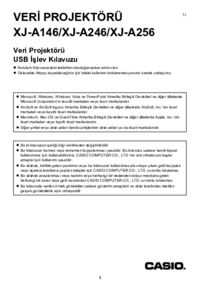
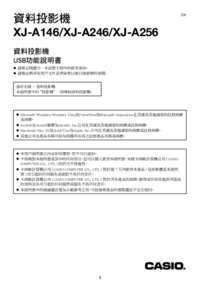

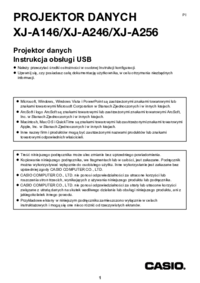


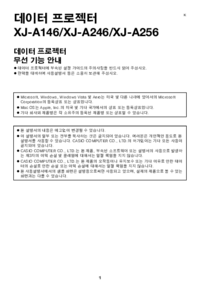
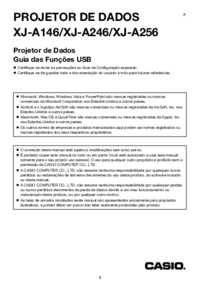



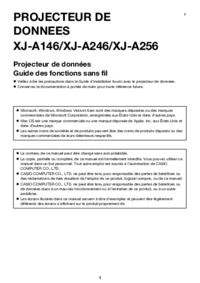

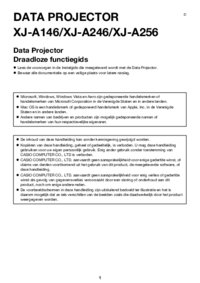

 (48 pages)
(48 pages) (1 pages)
(1 pages) (2 pages)
(2 pages) (186 pages)
(186 pages) (18 pages)
(18 pages) (26 pages)
(26 pages) (138 pages)
(138 pages)

 (2 pages)
(2 pages) (142 pages)
(142 pages)







Comments to this Manuals